Hallo dap jika Anda belum
memiliki VLC alias VideoLAN Player, segeralah lakukan instalasi pada komputer
Anda, maka Anda akan mendapatkan kesempatan yang belum pernah ditemui pada
media player lainnya. VLC Media
Player memiliki banyak pengguna, dengan kelebihannya
sebagai salah satu media player yang mendukung hampir semua format video,
termasuk juga audio. Program media player ini bekerja stabil, dapat digunakan
pada berbagai platform, dan memberikan layanan fitur-fitur yang menarik.
Apabila digunakan sebagai default media player, Anda akan jarang menemui saat
dimana VLC tidak support pada suatu format video.
Selain itu, VLC juga dapat memainkan film DVD.
Anda akan menemukan kontrol
yang mudah serta efek di dalam VLC, seperti brightness, contrast,
saturation, equalizer, blur, motion blur, color removal, dan masih
banyak lainnya. Satu fitur yang menarik adalah kemampuan VLC Media Player dalam
memaksimalkan volume 200% lebih besar dari volume normal.
Banyak sekali hal yang dapat dilakukan oleh aplikasi ini. Mungkin
fitur-fitur yang disebutkan di atas sering atau terkadang biasa Anda gunakan.
Namun, di samping fitur-fitur tersebut, VLC memiliki kemampuan yang di luar
dugaan, dan mungkin jarang atau tidak pernah Anda gunakan, atau bisa juga Anda
tidak mengetahuinya. Sebagai media player populer dengan banyak pengguna, tentu
saja VLC memiliki kelebihan-kelebihan tersendiri. Paseban akan
menampilkan hal-hal yang dapat dilakukan VLC, yang mungkin tidak Anda ketahui
dan belum pernah menggunakannya.
KELEBIHANNYA :
·
Rip DVD
VLC memiliki dasar untuk dapat menjadi DVD ripper. Anda mungkin tidak
pernah menggunakannya karena ada program DVD ripper yang lebih baik tersedia
dalam komputer. Tetapi, Anda akan menemukan fakta bahwa Anda dapat menentukan
kualitas video yang
disesuaikan dengan VLC, agar maksimal saat dimainkan menggunakan VLC. Untuk
melakukan rip video, pergilah ke menu Media dan pilih Convert, Save, kemudian
pilih tab Disc. Di sini Anda dapat memulai proses rip, kemudian
jika pengaturan telah selesai, klik Save.
·
Merekam video
Dengan VLC, Anda dapat merekam video pada saat playback.
Tombol merekam disembunyikan secara default. Untuk
memunculkannya, klik pada View dan kemudian Advance
Control. Tombol merekam sekarang telah muncul. Klik pada tombol tersebut
ketika memainkan video dan VLC akan mulai merekamnya. Klik kembali untuk
menghentikan proses perekaman video.
·
Memainkan file RAR
Apakah Anda mengetahui jika VLC dapat memainkan video yang terkompresi
dalam file RAR? VLC dapat memainkan video tersebut sama baiknya seperti
memainkan video biasa. Jika file RAR terbagi dalam beberapa file, hal tersebut
tidak menjadi masalah. Cukup load part pertama dan VLC akan
otomatis mengambil part-part untuk memainkan file.
·
Memainkan video dalam mode ASCII
VLC memiliki kemampuan yang unik, untuk memainkan video dalam mode ASCII.
Untuk mengaktifkan mode ASCII, buka VLC media player dan klik pada Tools
kemudian Preferences. Buka area video dan di bawah Output pilih
Color ASCII art video output dari menu. Sekarang, Anda dapat
menikmati video dalam mode ASCII.
·
Mendengarkan radio online
VLC memiliki layanan yang terhubung dengan banyak stasiun radio online.
Anda cukup mengaktifkannya melalui Media, lalu menuju ke Services
Discovery dan kemudian Shoutcast radio listings.
Sekarang, buka Playlist dan pilih stasiun radio yang Anda
inginkan.
·
Convert video dan audio
Di dalam VLC, Anda dapat melakukan convert file video dan audio dari satu
format ke format lainnya, dengan format yang berbeda-beda seperti MP4, WMV,
OGG, MP3, dan sebagainya. Untuk mengakses fitur converter, kunjungi Media, kemudian Convert/Save.
Pilih file yang Anda inginkan untuk di-convert, lalu klik Convert.
Sekarang pilih format output dan pilih lokasi file.
·
Download YouTube dan situs video online
lainnya
Untuk melakukan download pada YouTube, dapatkan URL pada laman YouTube.
Sekarang, klik pada Media lalu ke Open Network stream. Setelah
itu, paste URL dan klik Play. Saat VLC Media
Player memulai streaming video, klik Tools kemudian Codec
Information. Di bagian bawah, Anda akan melihat Location, copy URL
dan paste ke address bar pada browser.
Browser akan dapat melakukan download file yang nantinya dapat Anda simpan.
Alternatif, Anda dapat merekam video dari Youtube tersebut.
Terimakasih telah berkunjung Di Blog saya semoga Artikel ini bisa menambah wawasan dan pengetahuan anda , salam super :D


















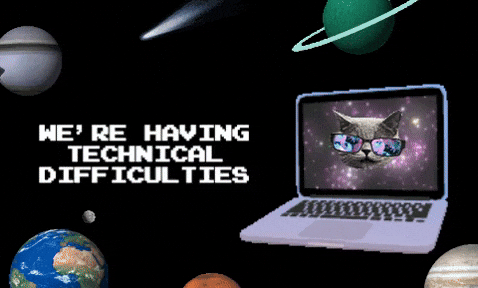








Social Plugin